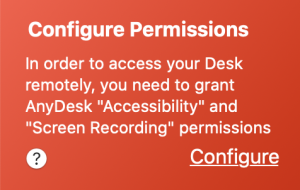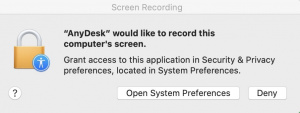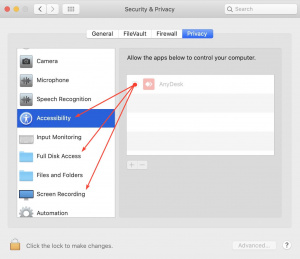Configuración de Permisos de Seguridad en macOS para AnyDesk: Guía paso a paso
Cómo Configurar los Permisos de Seguridad en macOS para AnyDesk
Para poder recibir sesiones entrantes, AnyDesk necesita que se le otorguen los permisos de Accesibilidad y Grabación de Pantalla en el sistema macOS.
Es importante agregar AnyDesk a las aplicaciones de confianza para que funcione correctamente.
AnyDesk requiere permisos de seguridad de macOS para la entrada remota, la grabación de pantalla y el acceso al disco.
-
Haz clic en Configurar para abrir las preferencias del sistema de macOS y configurar los permisos de AnyDesk de acuerdo a lo necesario.
-
Haz clic en Abrir Preferencias del Sistema para abrir Seguridad y Privacidad
-
Desbloquea Seguridad y Privacidad haciendo clic en el ícono de candado.
-
Cambia a la pestaña Privacidad.
-
Concede los permisos necesarios agregando AnyDesk a las aplicaciones de confianza en las secciones de Accesibilidad, Acceso Total al Disco y Grabación de Pantalla.
Nota: El permiso de Acceso Total al Disco es opcional, pero es necesario para utilizar el Modo de Transferencia de Archivos.
¿Quieres probar todos los beneficios de AnyDesk? ¡Descárgalo gratis y descubre cómo puede ayudar a tu empresa en México! Contáctanos para obtener más información sobre la compra de AnyDesk en México.
- Publicado el